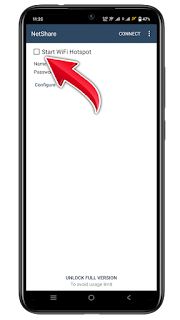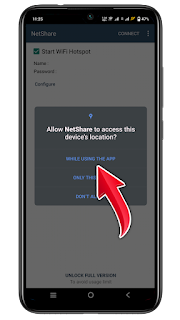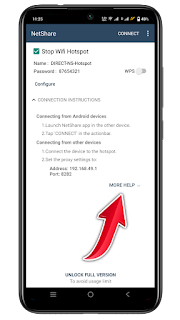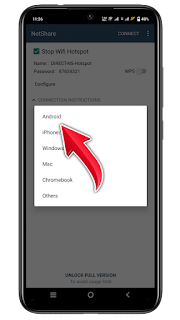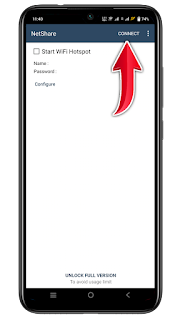wifi or hotspot dono ek sath kaise chalaye | use wifi and hotspot same time | netshare proxy setting
Last updated on June 15th, 2024 at 12:42 am
तो दोस्तों जैसे ही आप ऐप ओपन करोगे तो यहां पर कुछ इस तरीके से ओपन हो जाएगा और उसके बाद आपको यहां पर स्टार्ट वाईफाई हॉटस्पॉट का जो एक बॉक्स दिखता है इसके ऊपर आप को टिक लगा देना है
उसके बाद दोस्तों यहां पर आप देखोगे तो आपके सामने एक फॉर पापा आएगा और यहां पर आपके सामने दो ऑप्शन मिलेंगे पहला कैंसिल का रहेगा दूसरा ओके का रहेगा तो अब आपको यहां पर ओके वाले बटन के ऊपर एक बार क्लिक कर देना है
उसके बाद दोस्तों यहां पर आपको कुछ परमीशंस देना होगा इस एप्लीकेशन को ताकि एप्लीकेशन आपके फोन में अच्छी तरीके से काम कर पाए तो यहां पर अभी की एप्लीकेशन हमारे फोन से लोकेशन की परमिशन मांग रहा है ताकि इसको यह पता चल सके कि हमारा फोन कहां पर है और जो दूसरा फोन जिससे हम इंटरनेट शेयर करेंगे वह कहां पर है कितनी दूरी पर है उस चीज को देखने के लिए इसको हमें यहां पर लोकेशन की परमिशन देना होगा तो
आपको दोस्तों यहां पर परमिशन देने के तीन ऑप्शन मिलते हैं सबसे पहले आपको मिल जाएगा उसके ऊपर क्लिक करना है और इस एप्लीकेशन को आप परमिशन दे पाओगे और पहला वाला ऑप्शन सेलेक्ट करोगे तो उससे एक ही फायदा है कि आप जब इस एप्लीकेशन को इस्तेमाल करोगे तभी तक इसके बाद परमिशन रहेगी और जैसे ही आप इस ऐप से बाहर आ जाओगे फिर यह एप्लीकेशन हमारी लोकेशन को एक्सेस नहीं कर सकता है
उसके बाद दोस्तों अगर आपके पास एंड्रॉयड फोन या फिर आईफोन वगैरह कोई दूसरी डिवाइस है तो अगर आपको उनके लिए हेल्प चाहिए है कि उनको आप कैसे कनेक्ट कर सकते हो तो इसके लिए आपको यहां पर मोर हेल्प के नाम से एक ऑप्शन मिलता है इसके ऊपर आपको एक बार क्लिक कर देना है
अब आपके पास कौन सा डिवाइस है वह आपको यहां पर सिलेक्ट कर लेना है जैसे कि अभी मेरे पास एंड्रॉयड है तो यहां पर मैं पहला वाला ऑप्शन सेलेक्ट कर लेता हूं एंड्राइड वाला आपके पास जो भी डिवाइस हो उसको आपको यहां पर सिलेक्ट कर लेना है
उसके बाद दोस्तों यहां पर आपको 3 स्टेप में बताया गया है कि किस तरीके से आप अपने डिवाइस को कनेक्ट कर सकते हो तो दोस्तों यहां पर जो चीज बताई गई है वही चीज मैं भी आपको बताऊंगा लेकिन यहां पर जैसे कि बताया जा रहा है कि आपको सबसे पहले जो दूसरा डिवाइस ए जिससे आप कनेक्ट करना चाहते हो सबसे पहले उस फोन में आपको इसी ऐप को डाउनलोड करना है
और इस एप्लीकेशन को डाउनलोड करने के बाद जब आप ऐप ओपन करो गे तो ऊपर में आपको कनेक्ट के नाम से एक बटन दिखेगा उस बटन के ऊपर क्लिक करना है जैसे ही आप बटन के ऊपर क्लिक करोगे फिर आपके सामने एक फोट पाएगा और उसमें आपको ओके पर क्लिक कर देना होगा उसके बाद आपका डिवाइस कनेक्ट हो जाएगा तो इसी तरीके से दोस्तों आपको यहां पर कनेक्ट करना है तो चलिए हम यहां से बात करते हैं और प्रैक्टिकल आपको करके दिखाता हूं
तो आप मैंने अपने दूसरे फोन में यही एप्लीकेशन डाउनलोड कर लिया है और ऐप डाउनलोड करने के बाद आप जैसे ही मैंने ओपन किया तो यहां पर कुछ इस तरीके से ओपन हो चुका है और ऊपर मेरे को कनेक्ट का एक बटन दिख रहा है अब मैं इसके ऊपर क्लिक कर देता हूं
और उसके बाद यहां पर आपके सामने दो ऑप्शन आ जाएंगे एक कैंसिल करने का और एक ओके का अब आपको यहां पर ओके वाले पर एक बार क्लिक कर देना है और जैसे ही आप ओके वाले बटन पर क्लिक करोगे उसके बाद दोस्तों आपका फोन वाईफाई से कनेक्ट हो जाएगा
जैसे कि दोस्तों यहां पर देख सकती हो मेरा फोन वाईफाई से कनेक्ट हो चुका है और जब आपका फोन कनेक्ट हो जाएगा तो यहां पर नीचे आपको एक पॉप ऑफ आएगा जिस में लिखकर कि आपका वाईफाई कनेक्ट हो चुका है और ऊपर में आपको देखने के लिए मिल जाएगा कि कितना स्पीड आ रहा है
उसके बाद दोस्तों यहां पर आप देख सकते हो अभी हमारा फोन वाईफाई से कनेक्ट है और इस समय मेरे फोन में वाई फाई के जरिए इंटरनेट आ रहा है और अब अगर मैं इसको डिस्कनेक्ट करना चाहूं तो यहां पर इस एप्लीकेशन में देखोगे जहां पर पहले कनेक्ट लिखा हुआ था वहां पर डिस्कनेक्ट लिखकर आ चुका है तो आप मैं इस बटन पर क्लिक करके अपने वाईफाई को डिस्कनेक्ट कर सकता हूं और दोस्तों जब यह डिस्कनेक्ट लिखकर आ जाए तो समझ जाना कि आपका वाईफाई कनेक्ट हो चुका है